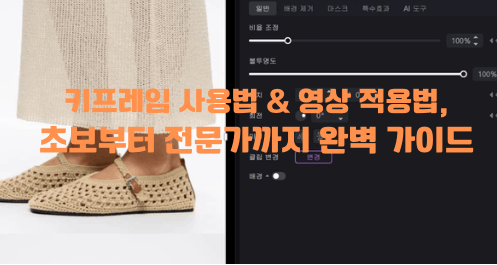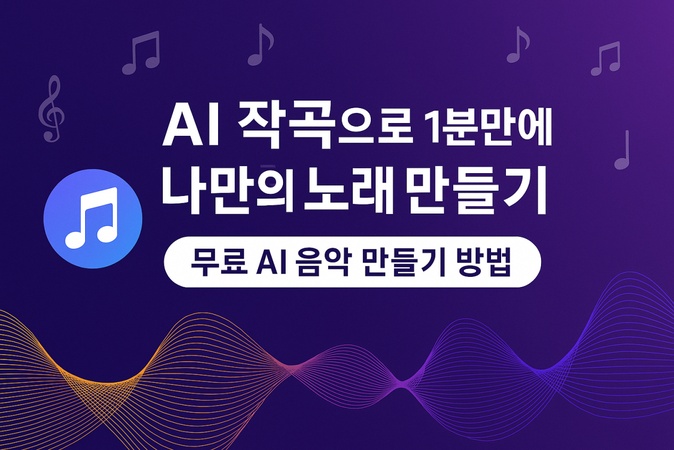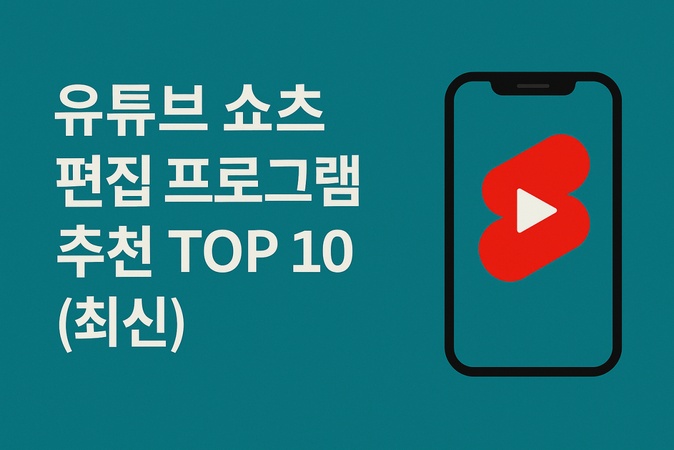영상 편집을 하다 보면 화면을 확대하거나 축소해야 할 때가 있는데, 이때 키 프레임 기술을 활용하면 전문가 수준의 역동적인 효과를 만들 수 있다는 사실 알고 계셨나요? 본 가이드에서는 키 프레임이란 정확히 어떤 기능인지 키 프레임을 활용한 동영상 확대와 영상 화면 축소까지 초보자도 쉽게 따라할 수 있도록 자세히 알려드리니 하나씩 따라해보세요.
파트 1. 키프레임(Key Frame)이란?
키 프레임이란 영상에서 특정 시점의 변화를 지정하는 기준점인데요. 쉽게 말해서 동영상 부분 확대나 영상 화면 축소 같은 변화를 자연스럽게 만들어주는 핵심 기술을 의미합니다. 마치 애니메이션을 그릴 때 중요한 장면들을 먼저 그리고 나머지는 자동으로 채워지는 것처럼, 키 프레임도 시작점과 끝점만 설정하면 중간 과정은 프로그램이 부드럽게 연결해주는 편집 방식이라고 생각하시면 됩니다.
예를 들어 동영상 확대 편집을 원한다면 첫 번째 키 프레임에서는 작은 크기로, 두 번째 키 프레임에서는 큰 크기로 설정하기만 하면 되는데요. 그러면 프로그램이 알아서 중간 과정을 계산해서 부드러운 확대 효과를 만들어준답니다. 이렇게 키 프레임을 활용하시면 복잡한 애니메이션도 몇 번의 클릭만으로 쉽게 만들 수 있어서 영상 편집 초보자분들께도 매우 유용한 기능입니다. 한번만 익숙해지시면 다양한 효과를 자유자재로 만드실 수 있으니 이번 기회에 꼭 배워보시기 바랍니다.
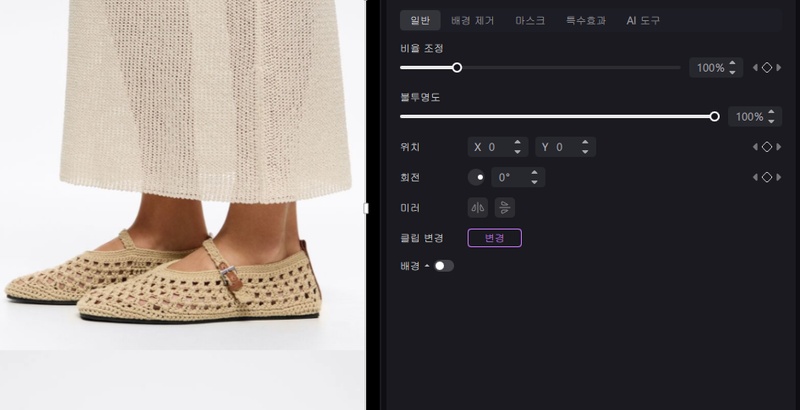
파트 2. 초보도 쉽게! Edimakor로 키프레임 영상 적용 방법
HitPaw Edimakor 는 키 프레임 기능을 별도로 배우지 않아도, 누구나 사용할 수 있는 전문 영상 편집 프로그램인데요. 복잡한 설정 없이도 동영상 부분 확대와 영상 화면 축소를 몇 번의 클릭만으로 쉽게 적용할 수 있어서 추천 드립니다. 특히 키 프레임이란 개념을 처음 접하시는 초보자분들도 부담 없이 시작하실 수 있도록 인터페이스가 편하게 되어 있습니다. 또한 한글 지원도 완벽하게 되어 있어서 국내 사용자들이 편집 작업을 할 때 편리하고, 다양한 키 프레임 효과를 실시간으로 확인하면서 작업할 수 있으니 추천 드립니다.
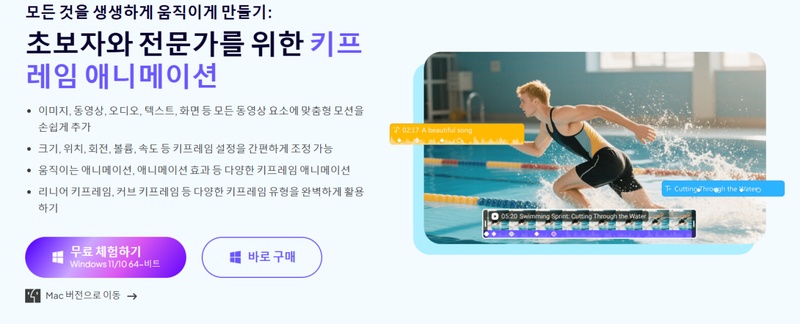
주요 기능
- 직관적인 키 프레임 타임라인으로 동영상 부분 확대 쉽게 적용
- 원클릭으로 영상 화면 축소 및 확대 효과 생성
- 실시간 미리보기로 키 프레임 결과 즉시 확인 가능
- 위치, 크기, 회전, 불투명도 등 다양한 속성에 키 프레임 적용 가능
- 부드러운 트랜지션으로 자연스러운 편집 효과 제공
그럼 이제 HitPaw Edimakor를 활용해서 키 프레임 효과를 적용하는 방법을 단계별로 알려드릴텐데요. 처음 접하시는 분들도 아래 가이드를 천천히 따라하시면 쉽게 동영상 확대와 영상 화면 축소 효과를 만드실 수 있으니 하나씩 따라해보세요.
1. 키프레임으로 누구나 쉽게 만드는 생동감 있는 줌 샷 효과
키 프레임을 활용한 줌 효과는 가장 기본적이면서도 효과적인 동영상 확대 편집 기법인데요. 이 방법만 익히셔도 정적인 영상을 역동적으로 만들 수 있습니다.
1 단계: HitPaw 공식 웹사이트에서 Edimakor를 다운로드하고 설치해주세요.
2 단계: 키 프레임이란 기능을 제대로 활용하기 위해 프로그램을 실행한 후 새 프로젝트를 생성해주세요. Edimakor는 키 프레임을 비롯한 다양한 편집 효과를 제공하니 키 프레임 편집이 필요할 때 기본 제공 되는 다양한 편집 효과도 꼭 한번 사용해보세요.
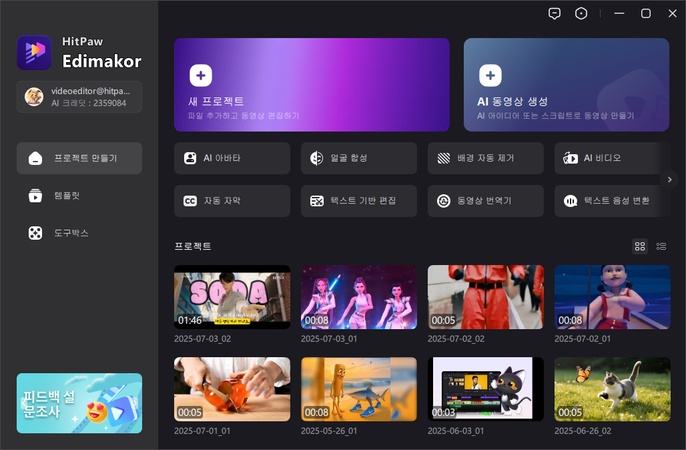
3 단계: 편집하고 싶은 영상 파일을 업로드 한 뒤 본격적인 편집을 위해 타임라인으로 드래그해주세요. 동영상 확대 효과를 적용할 구간을 선택하고, 재생 헤드를 시작 지점으로 이동시켜주세요.
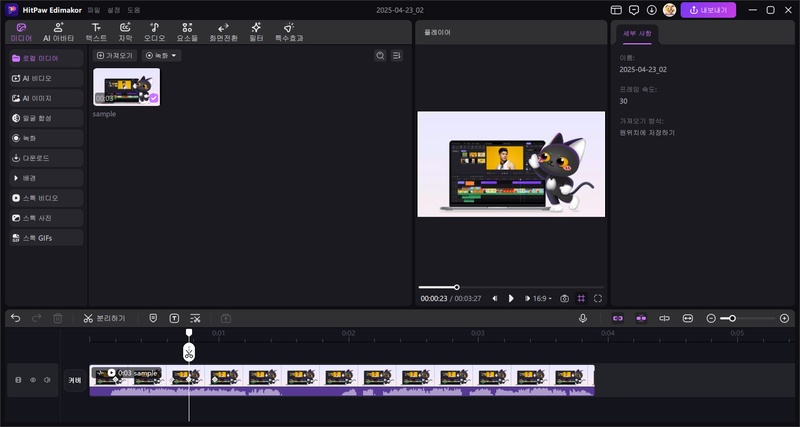
4 단계: 영상을 선택한 상태에서 우측 속성 패널의 '일반' 옵션 옆에 있는 다이아몬드 모양 아이콘을 클릭하여 첫 번째 키 프레임을 설정해주세요. 이때 크기를 100%로 설정해주세요. 재생 헤드를 확대 효과가 끝날 지점으로 이동시킨 후, 크기를 150% 또는 원하는 배율로 조정하시면 자동으로 두 번째 키 프레임이 생성됩니다. 이렇게 하시면 부드러운 동영상 부분 확대 효과가 완성되니 영상에 맞게 비율을 조정해보세요.
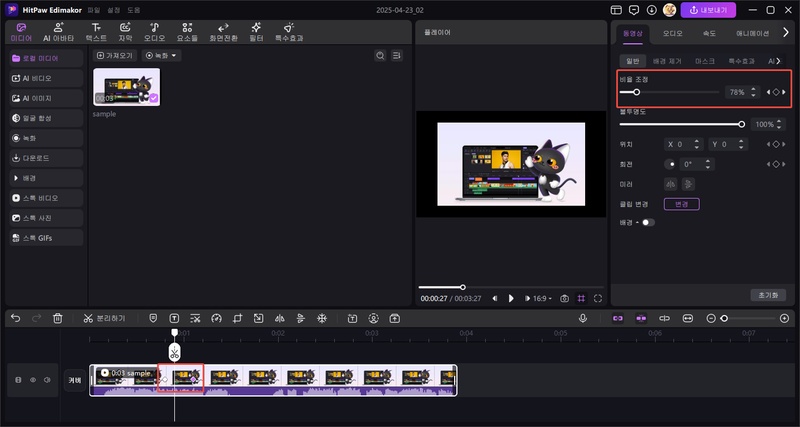
2. 불투명도 키프레임으로 영상 분위기 완벽 조절하기
우측 속성 패널의 ‘불투명도’ 키 프레임을 활용하시면 영상이 서서히 나타나거나 사라지는 페이드 효과를 만들 수 있는데요. 영상 화면 축소와 함께 사용하시면 더욱 전문적인 느낌을 연출할 수 있으니 편집 작업에서 장면 전환이 필요할 때 이 기법을 사용하시면 자연스럽고 부드러운 효과를 추가할 수 있습니다.
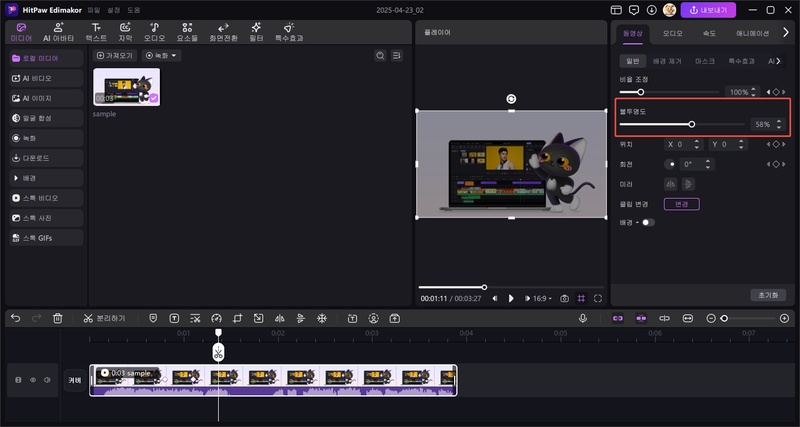
3. 영상에 생명을! 위치와 회전 키프레임으로 다이나믹 연출법
위치와 회전 키 프레임을 조합하시면 영상이 움직이면서 회전하는 역동적인 효과를 만들 수 있습니다. 키 프레임이란 기능을 제대로 활용하기 좋은 고급 기법이니 꼭 활용해 보시기 바랍니다. 위치와 회전까지 설정 값만 입력하면 바로바로 적용 가능하니 미리 보기로 확인하면서 동영상 확대 효과와 함께 적용해보세요.
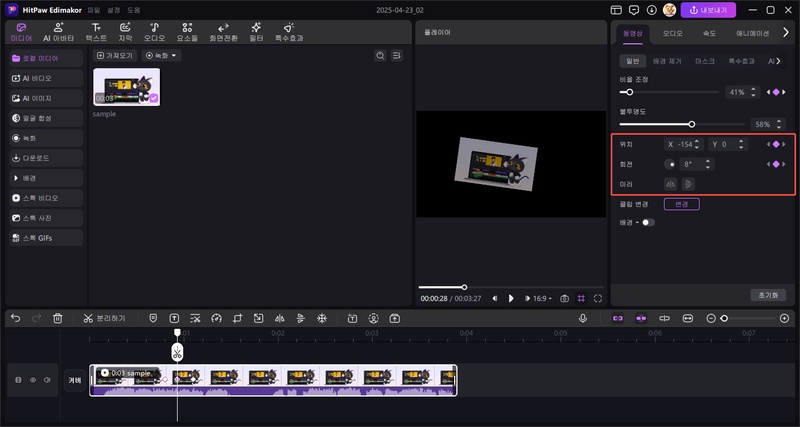
4. 다양한 요소에 키프레임 적용해 프로처럼 영상 꾸미기
텍스트, 이미지, 도형 등 다양한 요소에도 키 프레임을 적용할 수 있는데요. 편집 작업에서 영상 화면 축소나 확대 뿐만 아니라 다양한 움직임을 만들어 보세요.
1 단계: 상단 편집 메뉴의 ‘요소들’을 클릭하고 ‘기초 스티커’를 클릭해주세요. 여기서 타임라인에 텍스트나 이미지를 추가한 후, 해당 요소를 선택해주세요.
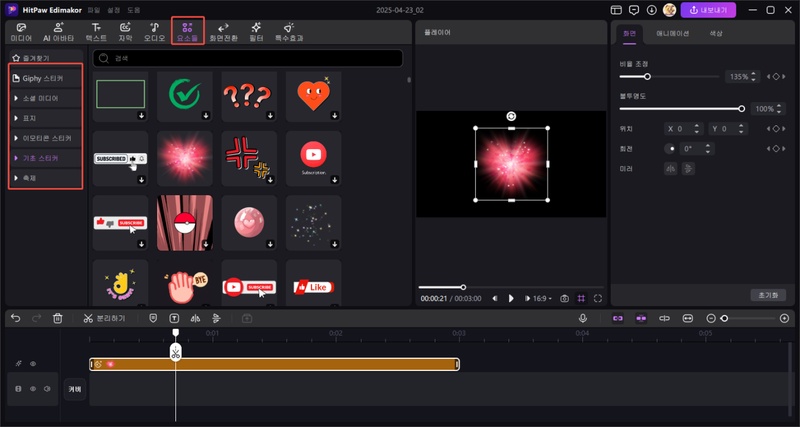
2 단계: 앞에서 배워본 것 처럼 우측 속성 패널에서 원하는 속성(비율, 위치, 회전, 불투명도 등)을 선택하고 키 프레임을 설정하여 동영상 부분 확대나 다양한 애니메이션 효과를 적용해보세요.

5.키프레임 적용 후 배경 자연스럽게 전환하기
키 프레임을 활용한 배경 전환은 영상의 품질을 한층 높여주는 고급 기법으로 동영상 확대 효과와 함께 배경도 자연스럽게 바꿀 수 있어서 영상 편집 전문가들도 자주 사용하는 방법입니다. 이 기법만 익혀두어도 더욱 완성도 높은 영상을 만드실 수 있으니 꼭 도전해 보시기 바랍니다.
1 단계: 메인 영상을 선택한 후 우측 속성 패널에서 '배경' 옵션을 활성화해주세요. 그러면 가우시안, 색상, 이미지 옵션이 나타나는데요. 여기서는 가장 자연스러운 효과를 만들 수 있는 가우시안 옵션을 선택해보겠습니다. 가우시안 배경은 메인 영상 뒤로 흐릿한 블러 효과가 적용된 같은 영상이 배경으로 깔리는 방식인데, 동영상 부분 확대를 했을 때 화면 밖으로 벗어나는 부분이 자연스럽게 처리되어서 전문적인 느낌을 연출할 수 있습니다.
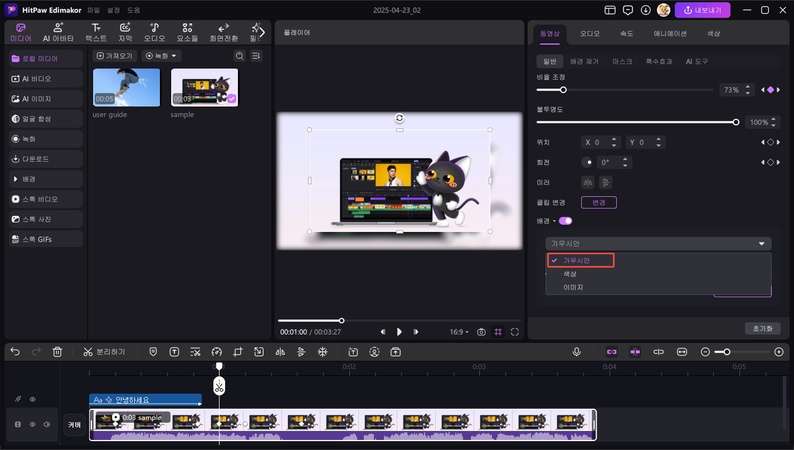
2 단계: 이번에는 배경을 가우시안에서 색상으로 변경해보겠습니다. 색상 옵션을 선택하시면 컬러 선택이 가능하니 여기서 추가하고 싶은 색깔을 선택해주세요. 앞에서 배워본 것처럼 첫번째 키 프레임에서는 노란색을 선택하고, 재생 헤드를 이동시킨 후 두번째 키 프레임에서는 다른 색깔로 설정할 수 있으니 여러 기능을 활용해서 더욱 세련된 동영상을 만들어보세요.
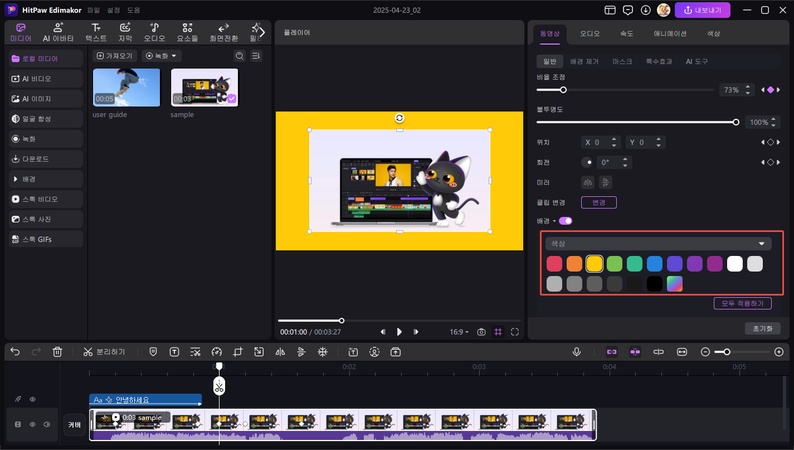
3 단계: 이번에는 배경을 더욱 효과적으로 활용하는 방법을 알려드릴게요. 우측 패널에서 다양한 배경 옵션들을 확인하실 수 있는데요. 화면에 보이는 것처럼 여러 가지 패턴과 색상의 배경들이 준비되어 있답니다. 원하는 배경을 선택하신 후 키 프레임을 적용해서 배경이 자연스럽게 전환되도록 설정해보세요. 예를 들어 첫 번째 키 프레임에서는 하나의 배경을, 두 번째 키 프레임에서는 다른 배경을 선택하시면 동영상 부분 확대와 함께 배경도 매끄럽게 바뀌는 효과를 만들 수 있으니 다양하게 활용해보세요.
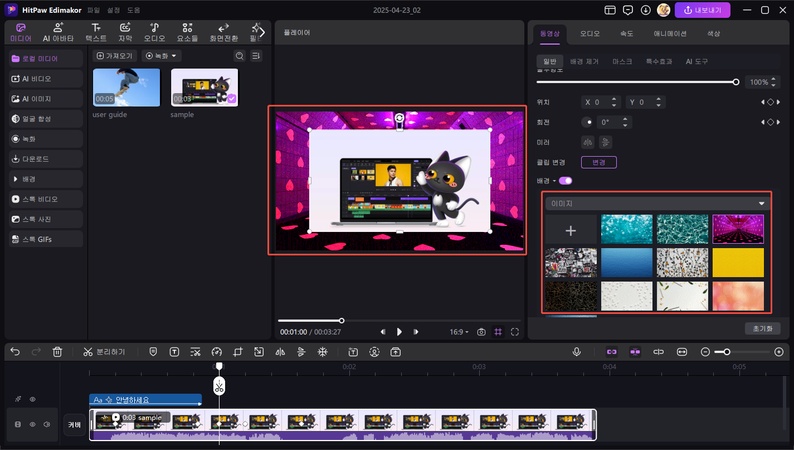
파트 3. 키프레임 편집 시 주의사항과 꿀팁
키 프레임 작업을 할 때 가장 중요한 건 자연스러운 움직임을 만드는 것인데요. 동영상 확대 편집 속도가 너무 빠르거나 느리면 어색해 보일 수 있으니 적절한 속도로 조절해주시는 게 좋습니다. 영상 화면 축소나 확대 효과를 적용하실 때는 키 프레임 간격을 너무 짧게 설정하지 마시고, 충분한 시간을 두어서 부드러운 전환이 되도록 하는 것이 핵심입니다. 그리고 키 프레임이란 기능을 과도하게 사용하시면 오히려 산만해 보일 수 있으니, 영상의 핵심 메시지를 부각시키는 용도로 적절히 활용하시기 바랍니다. 편집 작업 중에는 실시간 미리보기를 자주 확인하셔서 의도한 대로 효과가 적용되었는지 점검해보시는 것도 중요해요.
처음에는 단순한 효과부터 시작하셔서 점차 복잡한 기법으로 발전시켜 나가시면 더욱 효과적으로 키 프레임을 마스터하실 수 있답니다.
결론
키 프레임 기술은 단순한 영상을 전문가 수준의 완성도 높은 콘텐츠로 변화시킬 수 있는 정말 강력한 기능인데요. 동영상 부분 확대부터 영상 화면 축소까지 다양한 효과를 자유자재로 활용하실 수 있게 되면 영상 편집 실력이 확실히 한 단계 업그레이드 된답니다. 물론 처음에는 키 프레임이란 개념이 어렵게 느껴질 수 있지만, HitPaw Edimakor 같은 직관적인 프로그램을 사용하시면 누구나 쉽게 마스터하실 수 있으니 이 글에서 소개해드린 줌 효과, 불투명도 조절, 위치와 회전 변화, 배경 전환 등의 기법들을 차근차근 연습해 보시면서 점차 복잡한 효과도 활용해 보시기 바랍니다. 广告块
댓글 남기기
게시물에 대한 리뷰 작성하세요.